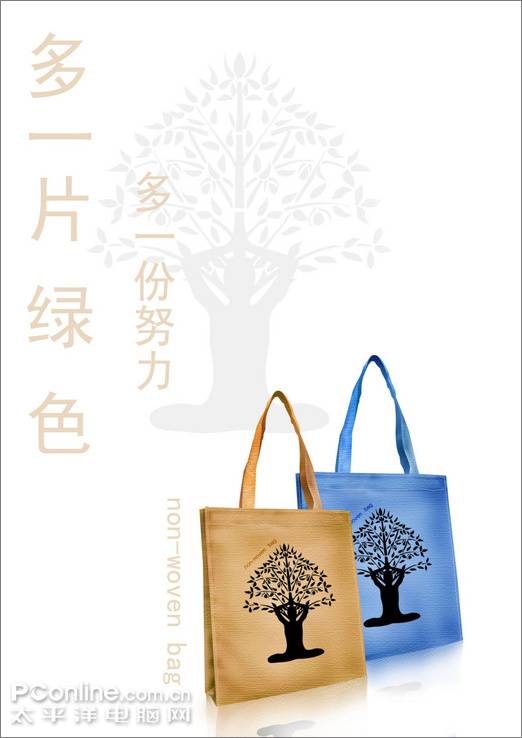用Photoshop鼠绘环保手提袋的环保宣传海报
时间:2022-11-04
浏览:7
环保非常重要,现在国家也非常提倡,到处都在使用环保手提袋,所以今天我们在这里制作一个环保手提袋的环保宣传海报。
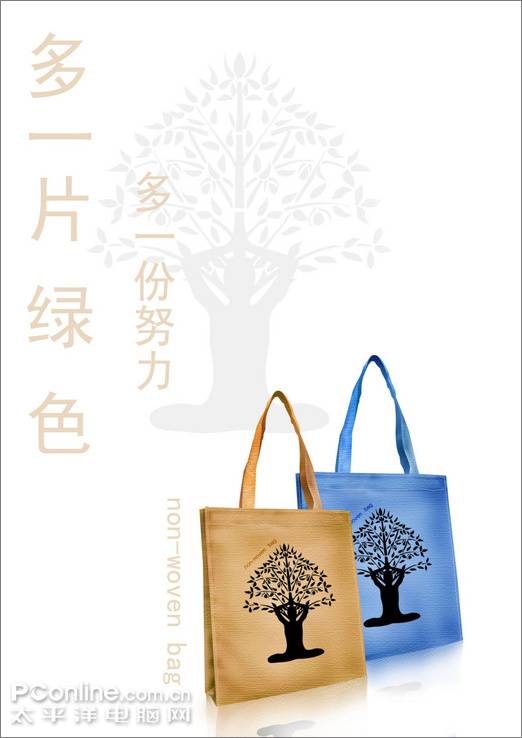
一、练习时我们可以把像素设为150左右,这样文件小适合制作,新建设A4大小。
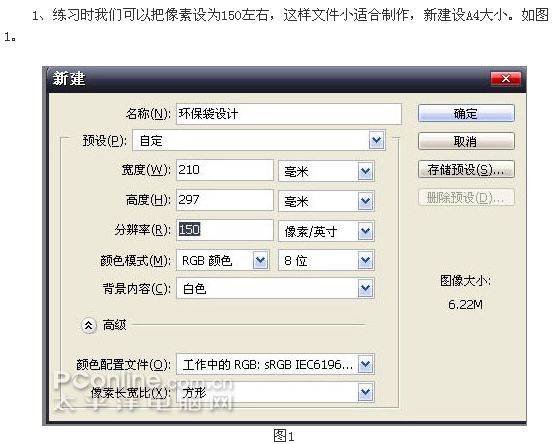
二、依照笔者的构思,用人体与树的结合,作为环保手提袋的主题,风格以简约为主,先用钢笔工具勾出设想好的轮廓,我们直接填充黑色(提示:可以通过按键盘的快捷键,ALT+DELETE填充前景色或CTRL+DELETE填充背景色)(大家可以找些素材将它们简单的合成,在图层上进行勾勒就快多了,当然笔者希望大家以自己的创作为主,效果复杂不一定就是好的设计,创意和构思才是关键。)
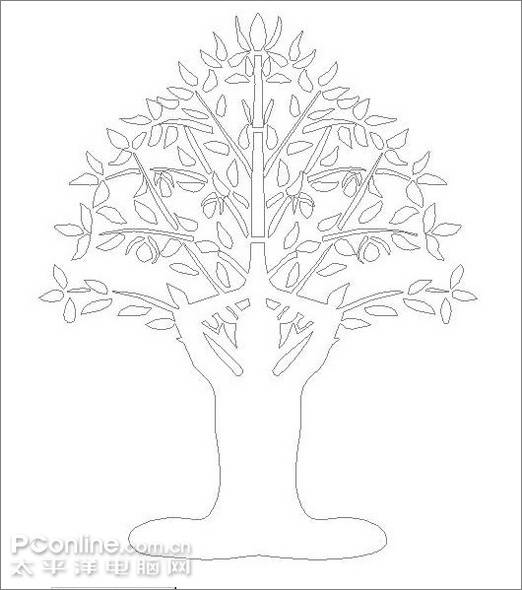

三、接着欠来制作一个袋子,袋子有很多咱,设计时候也可以用透视的线条表示,还可以制作一个有材质的效果图,笔者就制作一个例子给大家参考下。
四、新建图层,将袋子的每个面勾勒出来,在单独建立图层进行填充。
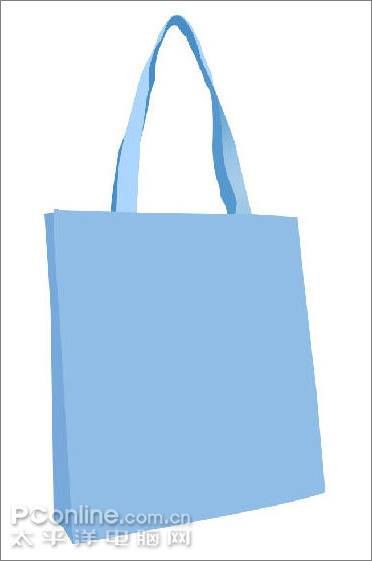
五、对每个袋子的图层进行明暗编辑。用加深减淡工具就可以了。

六、现在我对袋子的边缘的装订线进行细节处理。先用钢笔勾勒出线的位置,颜色选择白色用1号进行填充。


七、大体的色彩已经出来了,袋子的褶皱我们用加深和减淡工具进行编辑。
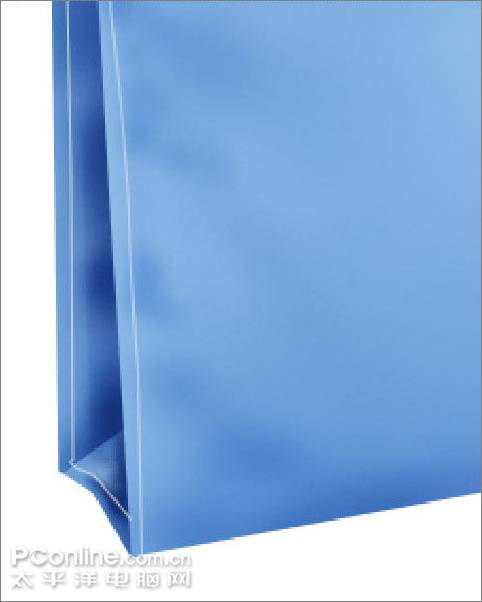


八、将所用袋子的图层合并,进行纹理代处理(相就的数值参考如下)。

九、现在把刚才做的主题与袋子进行结合,就进行自由变化与变形就可以了。我们可以用CTRL+U进行颜色的变化。如效果图。